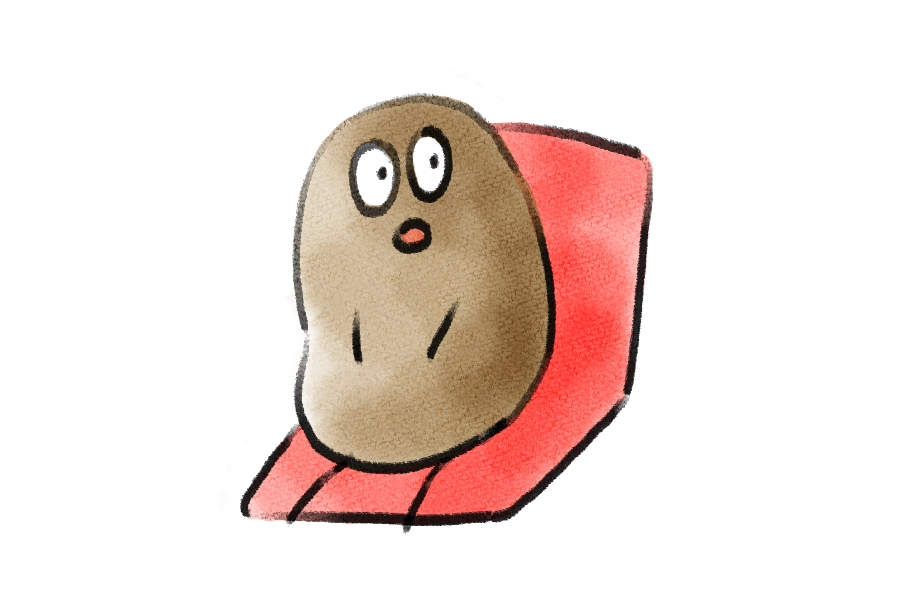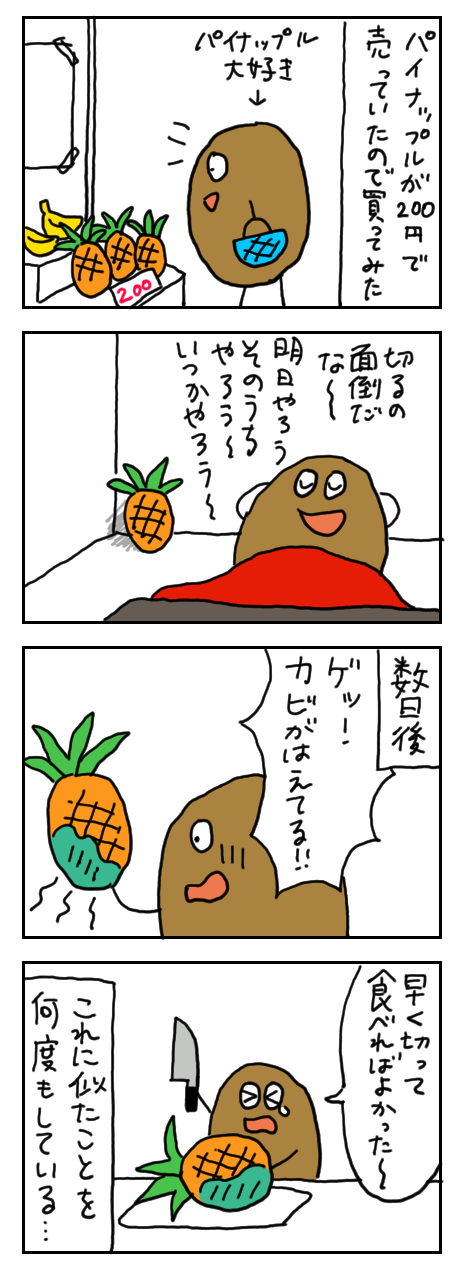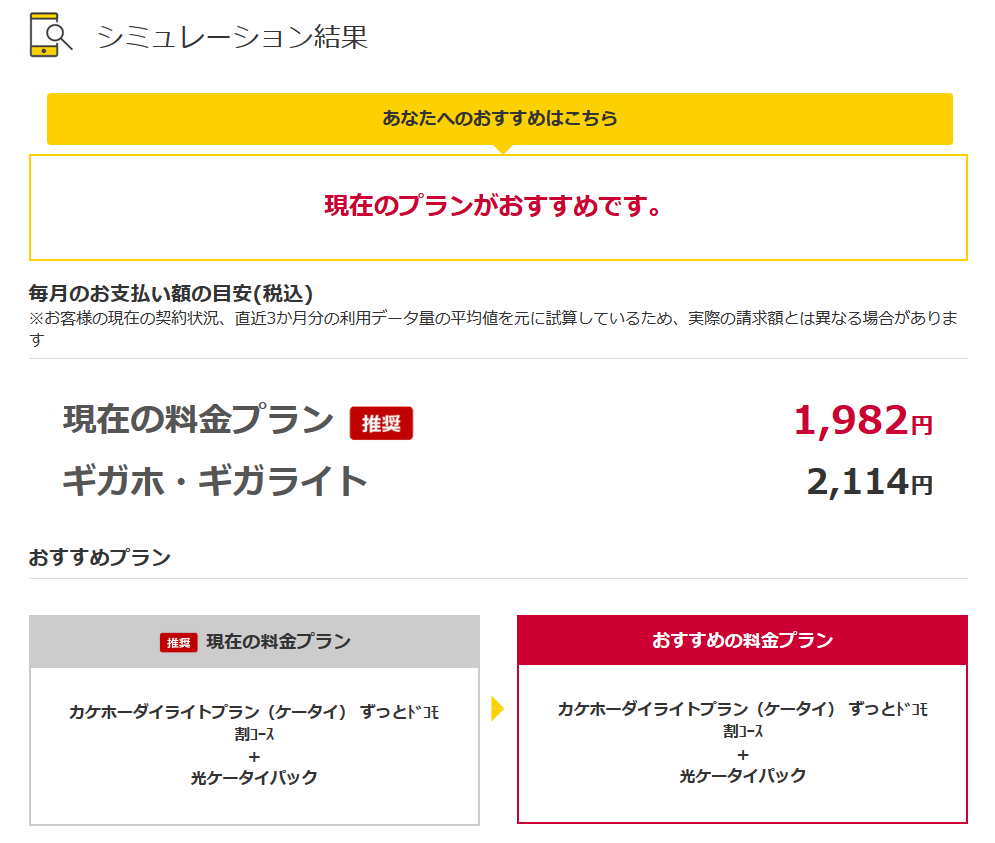数年使ってなかった『外付けハードディスク』をパソコンに繋いでみたら認識しなくて困ったので、その対処法のメモです。
その『外付けハードディスク』は使えるようになりましたが、使えなかった原因はわからないですし、誰もがこの方法で解決するわけでは無いので、私はこういう方法で使えるようになったという記録として読んでいただければ幸いです。
ちなみに、その『外付けハードディスク』は東芝のhd-ed20tkです。
対処法
まずはメーカーHPで確認
今回は東芝の『外付けハードディスク』なので、東芝のHPで同じ型番の製品を調べて『よくある質問』から対処法が無いか調べました。
しかし、今回はここに書かれていた対処法では解決しませんでした。
『ELECOM』のHPで対処方法を調べる
ELECOMの『外付けハードディスク』では無いのですが、こちらのサイトの対処法がすごくわかりやすかったので参考にしました。
フローチャートになっていて、
電源は入りますか?
『はい』か『いいえ』を選んで次の対処法に進むという感じです。これなら、どこに問題があるのか見つけられますね。
私はこれで、
ドライブ文字はありますか?
(´-`).。oO ドライブ文字無いな・・・
ということで、ドライブ文字を入力する方法で対処しようとしました。
ところが、右クリックしても『ドライブ文字とパスの変更』の文字がグレーで選択出来ず、ドライブ文字が入力出来ません。
(^o^) ・・・これは故障で使えないってことか!?
しかし『ボリュームの削除』だけは選択出来たので、もう故障なら捨てるしか無いので、それならこれを選択してみるか!と削除。
削除した後右クリックしたら今度は(うろ覚えなのですが)『新規作成』みたいな選択肢が新たに増えてたので、これを選択。
その後、いろいろ確認画面が出ましたが適当に選んで、その途中で『ドライブ文字』の入力も出来て、全部完了したら『外付けハードディスク』がパソコンに認識されるようになりました。
(´;ω;`) 捨てずに済んでよかった~
その後、試しにパソコン内のファイルを『外付けハードディスク』に無事移動出来ました。
ELECOMさん、ありがとう!